Redis安装说明
Redis安装说明
文章主要介绍开发本地如何安装Redis。
Redis官方网站 没有提供Windows版本的安装包,本文会基于Linux系统来安装Redis.
此处选择的Linux版本为CentOS 7.
1. 单机安装Redis
1.1. 安装Redis依赖
Redis是基于C语言编写的,因此首先需要安装Redis所需要的gcc依赖:
1 | |
1.2. 上传安装包并解压
Redis压缩包上传到虚拟机的任意目录,例如,我使用Mobaxterm 工具将文件放到了***/usr/local/src*** 目录:
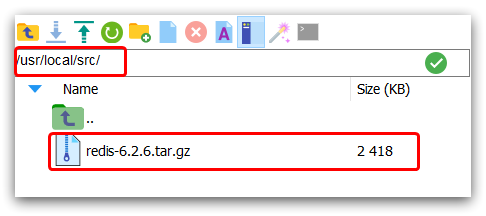
或者在Linux进入指定文件夹后,使用如下命令直接下载到文件夹:
1 | |
链接获取方式:
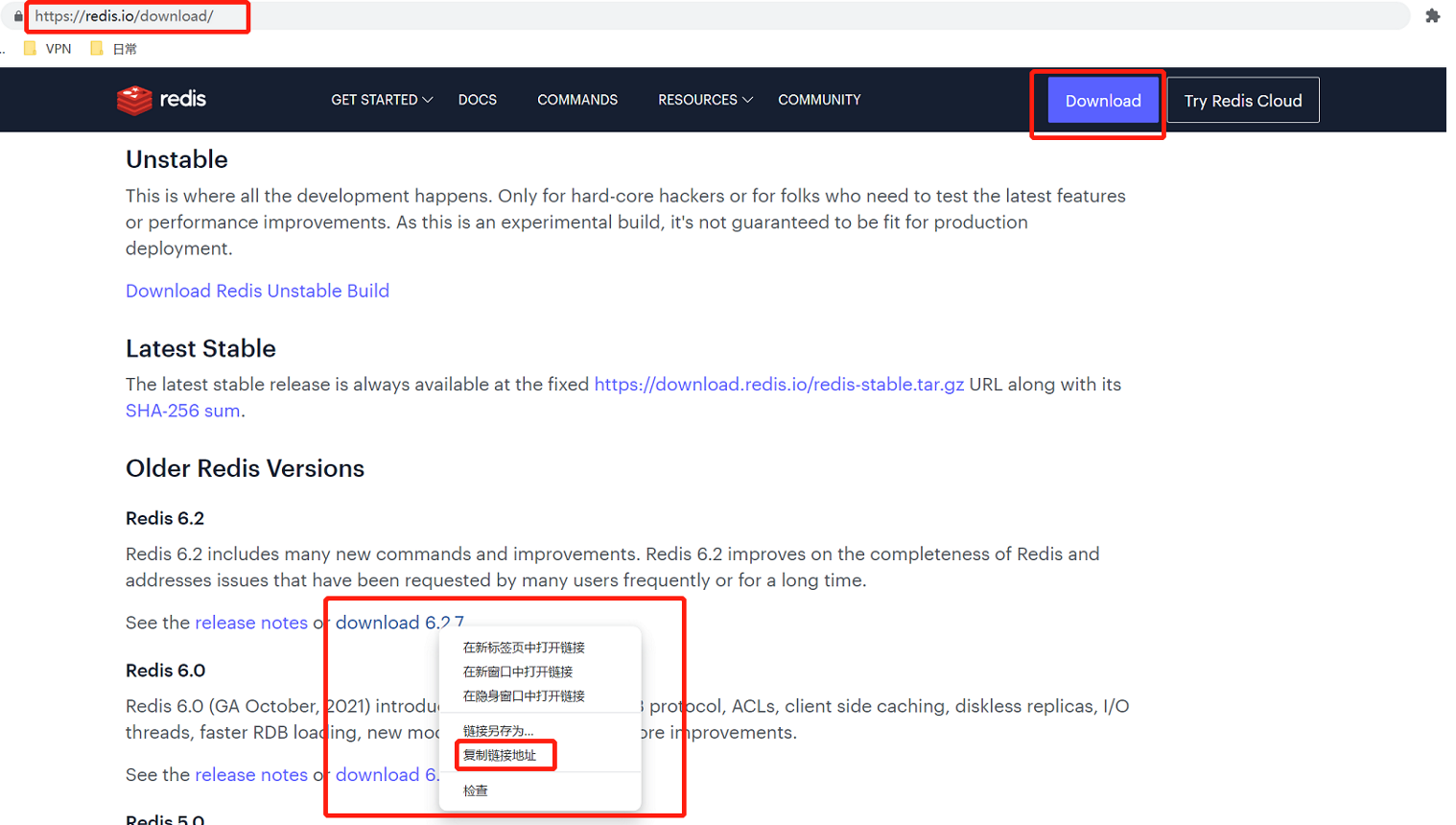
解压缩:
1 | |
如果没有出错,应该就安装成功了。
默认的安装路径是在 /usr/local/bin目录下:
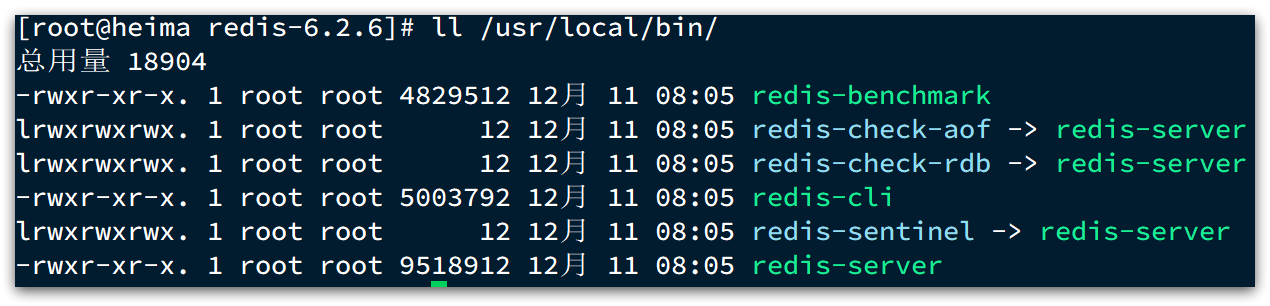
该目录以及默认配置到环境变量,因此可以在任意目录下运行这些命令。其中:
- redis-cli:是redis提供的命令行客户端
- redis-server:是redis的服务端启动脚本
- redis-sentinel:是redis的哨兵启动脚本
1.3. 启动
redis的启动方式有很多种,例如:
- 默认启动
- 指定配置启动
- 开机自启
1.3.1. 默认启动
安装完成后,在任意目录输入redis-server命令即可启动Redis:
1 | |
如图:
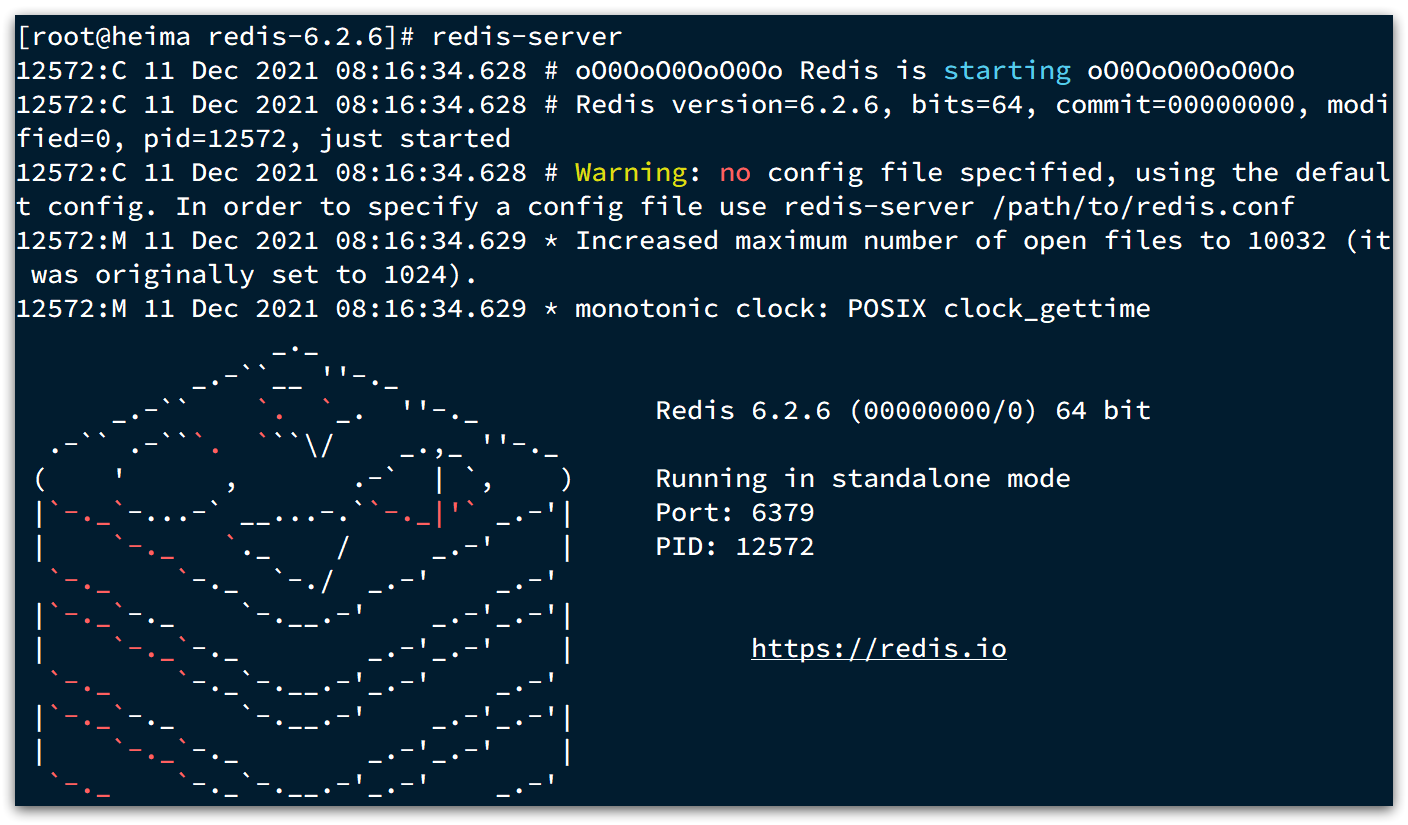
这种启动属于前台启动,会阻塞整个会话窗口,窗口关闭或者按下CTRL + C则Redis停止。不推荐使用。
1.3.2. 指定配置启动
如果要让Redis以后台方式启动,则必须修改Redis配置文件,就在我们之前解压的redis安装包下(/usr/local/src/redis-6.2.6),名字叫redis.conf:
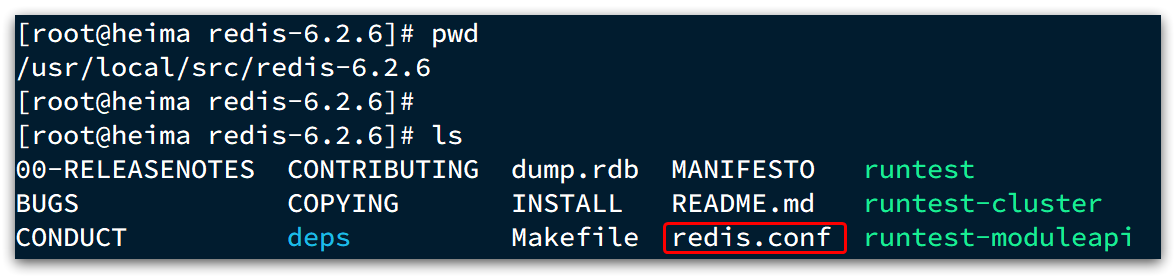
我们先将这个配置文件备份一份:
1 | |
然后修改redis.conf文件中的一些配置:
1 | |
说明:vi编辑器窗口进行快捷搜索
英文状态下,按
esc后 按/,就可以在底部的输入框进行搜索,搜索的时候,通过按n(下一个),N(上一个)来进行前后搜索。
Redis的其它常见配置:
1 | |
启动Redis:
1 | |
通过 redis-cli 进入客户端命令行窗口:

停止服务:
1 | |
1.3.3. 开机自启
我们也可以通过配置来实现开机自启。
首先,新建一个系统服务文件:
1 | |
内容如下:
1 | |
然后重载系统服务:
1 | |
现在,我们可以用下面这组命令来操作redis了:
1 | |
执行下面的命令,可以让redis开机自启:
1 | |
2. Redis客户端
安装完成Redis,我们就可以操作Redis,实现数据的CRUD了。这需要用到Redis客户端,包括:
- 命令行客户端
- 图形化桌面客户端
- 编程客户端
2.1. Redis命令行客户端
Redis安装完成后就自带了命令行客户端:redis-cli,使用方式如下:
1 | |
其中常见的options有:
-h 127.0.0.1:指定要连接的redis节点的IP地址,默认是127.0.0.1-p 6379:指定要连接的redis节点的端口,默认是6379-a 123321:指定redis的访问密码
其中的commonds就是Redis的操作命令,例如:
ping:与redis服务端做心跳测试,服务端正常会返回pong
不指定commond时,会进入redis-cli的交互控制台:
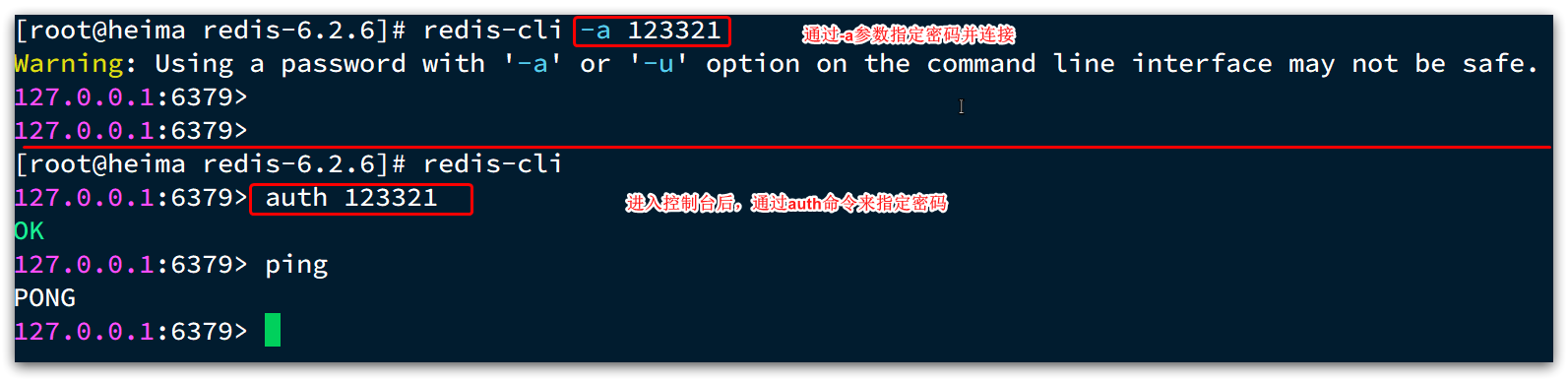
2.2. 图形化桌面客户端
GitHub上的大神编写了Redis的图形化桌面客户端,👉项目地址。
不过该仓库提供的是RedisDesktopManager的源码,并未提供windows安装包。
不过可以在👉这个仓库可以找到安装包。
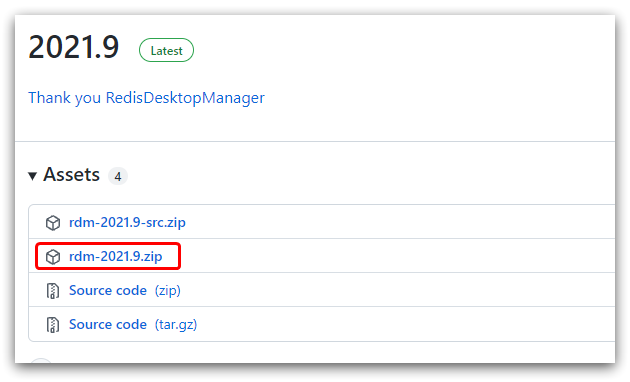
2.2.1. 安装
下载Redis的图形化桌面客户端后,解压缩,运行安装程序即可安装:
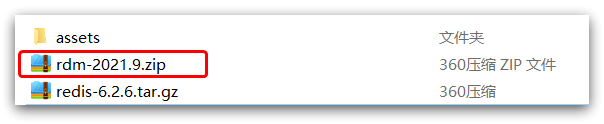
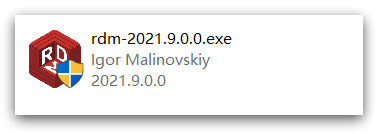
安装完成后,在安装目录下找到rdm.exe文件:
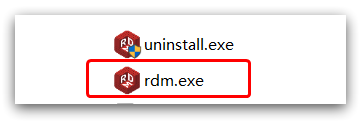
双击即可运行:
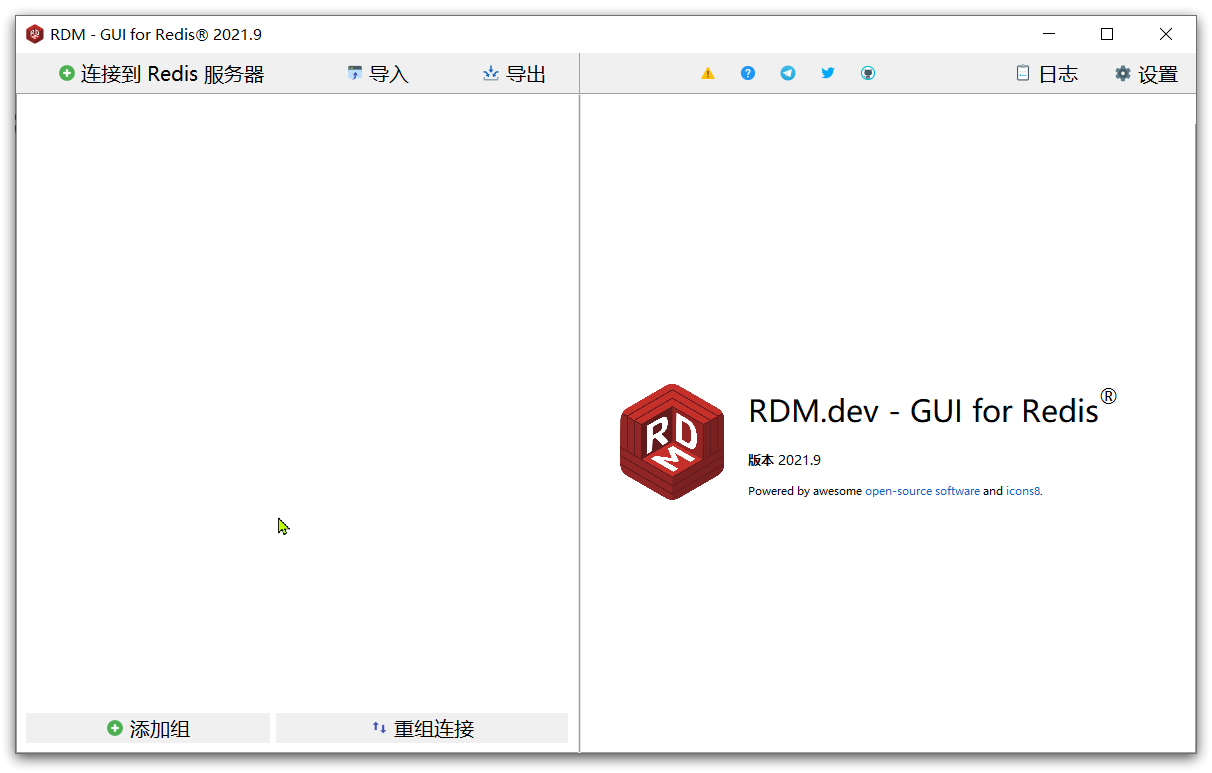
2.2.2. 建立连接
点击左上角的连接到Redis服务器按钮:
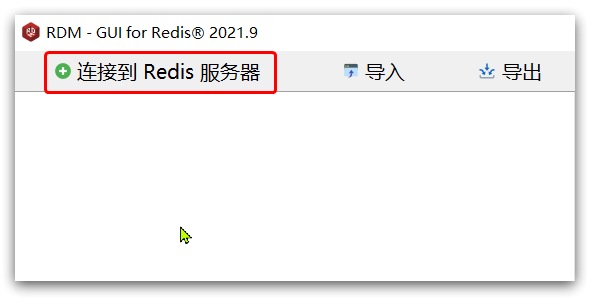
在弹出的窗口中填写Redis服务信息:
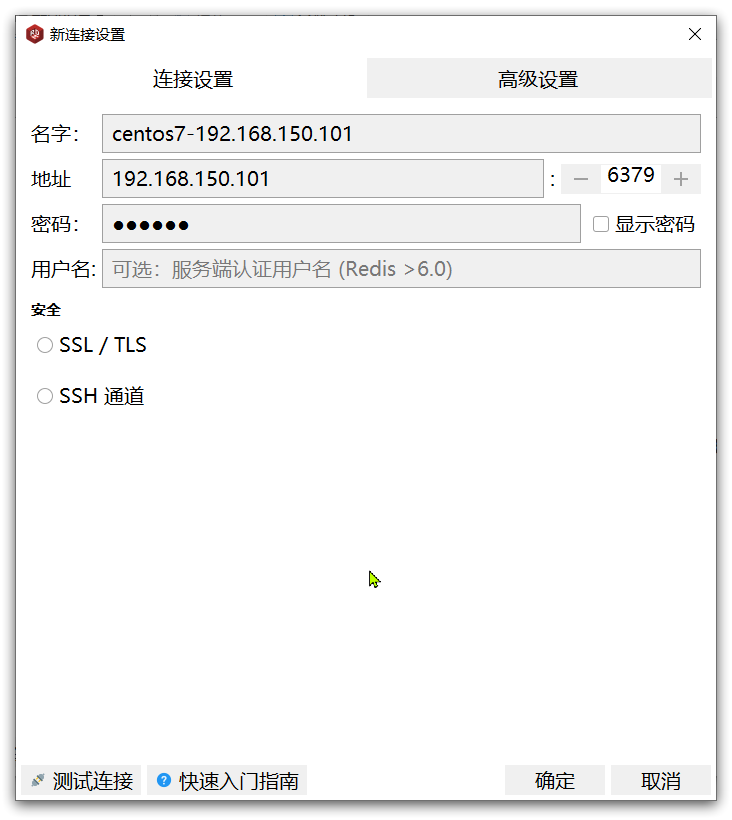
点击测试连接,如果无法连接,需要检查:
redis的ip配置是否有限制,即:
redis.conf文件中的bind配置。访问的虚拟机ip是否正确(如果前面是用远程连接工具操作的,可以排除该项)
可能是Linux的防火墙限制(新安装的一般是这个问题),请参考以下方式:
1
2
3
4# 打开防火墙6379端口号
firewall-cmd --zone=public --permanent --add-port=6379/tcp
# 防火墙重新载入
firewall-cmd --reload
点击确定后,在左侧菜单会出现这个链接:
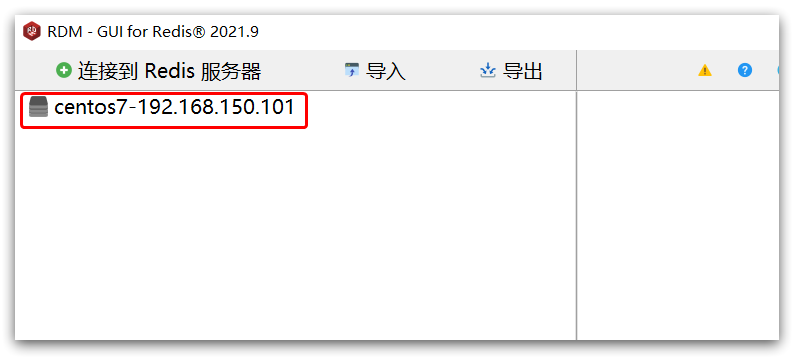
点击即可建立连接了:
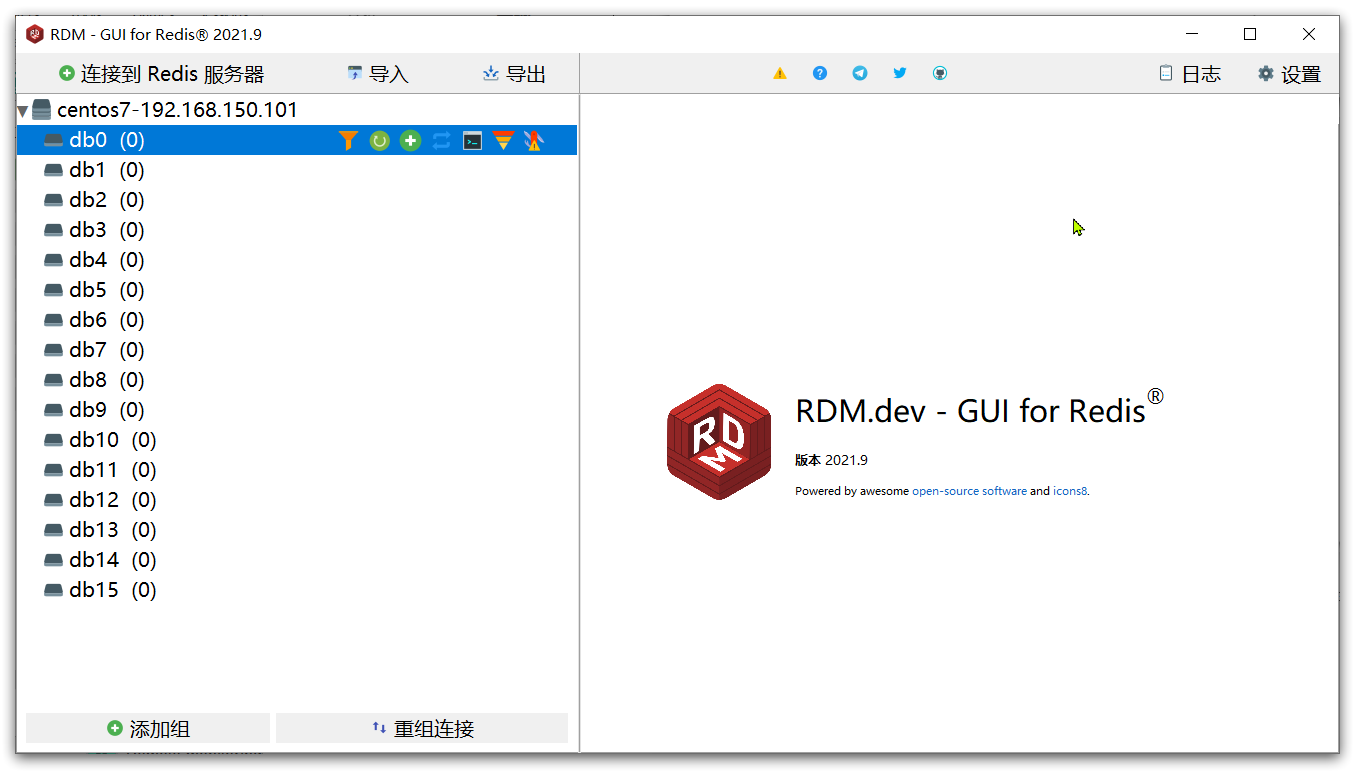
Redis默认有16个仓库,编号从0至15. 通过配置文件可以设置仓库数量,但是不超过16,并且不能自定义仓库名称。
如果是基于redis-cli连接Redis服务,可以通过select命令来选择数据库:
1 | |